Google Maps là ứng dụng dẫn đường phổ biến nhất hiện nay, nhưng không ít người dùng gặp tình trạng Google Map chỉ sai đường, khiến việc di chuyển trở nên khó khăn hoặc nguy hiểm. Hiểu rõ nguyên nhân sẽ giúp bạn sử dụng Google Maps hiệu quả và an toàn hơn.

Nguyên nhân khiến Google Map chỉ sai đường
Mặc dù Google Maps là ứng dụng điều hướng phổ biến và có độ chính xác cao, nhưng trong nhiều trường hợp, người dùng vẫn gặp tình trạng bị chỉ sai đường, dẫn vào hẻm cụt hoặc đi vòng xa. Những nguyên nhân sau đây là lý do khiến tình trạng này xảy ra.
Dữ liệu bản đồ chưa được cập nhật
Google Maps dựa vào dữ liệu thu thập từ vệ tinh, xe khảo sát và cộng đồng người dùng để cập nhật bản đồ. Tuy nhiên, không phải lúc nào thông tin cũng được cập nhật kịp thời. Những tuyến đường mới mở, đổi hướng, bị chặn tạm thời hoặc đang thi công có thể dẫn đến việc bản đồ vẫn hiển thị sai, khiến thuật toán định tuyến chọn nhầm lộ trình.
Lỗi định vị GPS trên thiết bị
Khi GPS hoạt động không ổn định, Maps sẽ xác định sai vị trí của bạn trên bản đồ. Nguyên nhân có thể đến từ việc bạn bật chế độ tiết kiệm pin, không cho phép truy cập vị trí chính xác, hoặc cảm biến GPS bị nhiễu. Khi vị trí gốc bị sai lệch, lộ trình được tính toán cũng sẽ trở nên thiếu chính xác.
Lỗi kết nối Internet hoặc tín hiệu yếu
Google Maps cần dữ liệu mạng để tải bản đồ, phát hiện ùn tắc giao thông và cập nhật tuyến đường nhanh nhất. Khi di chuyển vào hầm, đèo, vùng núi hoặc khu vực sóng yếu, ứng dụng có thể mất khả năng đồng bộ thông tin, dẫn đến việc chỉ sai đường hoặc không cập nhật kịp các thay đổi trên tuyến.
Thiết lập lộ trình hoặc tùy chọn sai
Nhiều người dùng không để ý rằng Maps có các tùy chọn như: tránh đường cao tốc, tránh thu phí, tránh phà hoặc chọn sai chế độ di chuyển (ô tô, xe máy, đi bộ). Khi một trong các tùy chọn này được bật nhầm, thuật toán sẽ tự động tìm đường vòng hoặc ưu tiên lộ trình không phù hợp, làm bạn tưởng rằng Maps “chỉ sai”.
Tác động từ môi trường xung quanh
Các vật cản như tòa nhà cao tầng, khu dân cư dày đặc, đường hầm hoặc khu vực có từ trường mạnh đều có thể làm nhiễu tín hiệu GPS. Điều này khiến vị trí hiển thị không ổn định, lúc nhảy sang trái, lúc sang phải, dẫn đến việc Google Maps đưa ra hướng rẽ không chính xác.
Review Map của Maxweb giúp doanh nghiệp xây dựng hệ thống đánh giá uy tín, an toàn và bền vững trên Google Map.
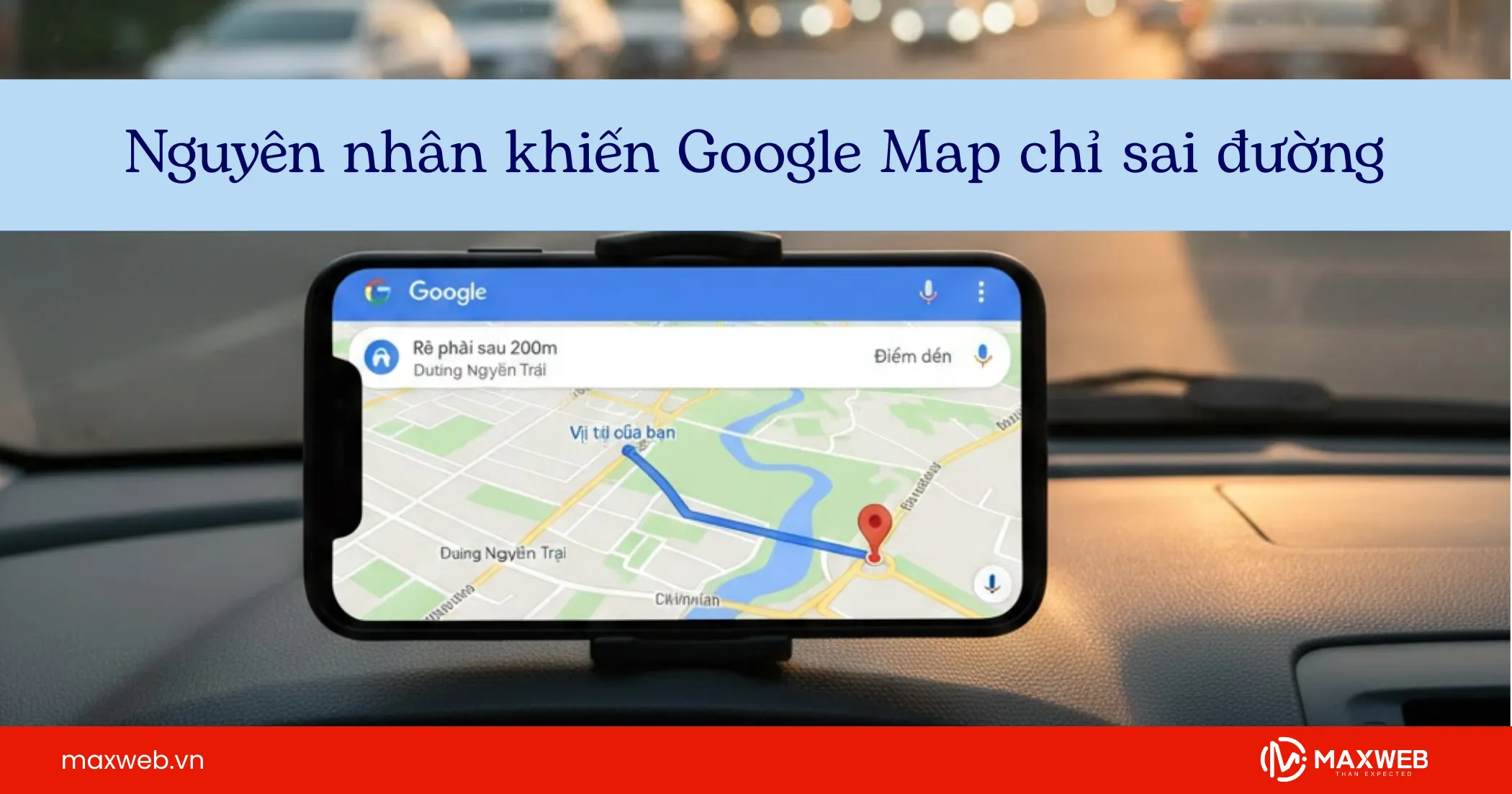
Cách khắc phục khi Google Map chỉ đường sai
Khi Google Maps liên tục chỉ sai đường, dẫn bạn vào hẻm lạ hoặc vòng quá xa, bạn có thể làm theo các cách dưới đây để cải thiện độ chính xác của Maps và đảm bảo lộ trình được tính toán đúng nhất.
Kiểm tra và hiệu chỉnh lại GPS
Để Google Maps xác định đúng vị trí của bạn, trước tiên cần đảm bảo GPS trên điện thoại đang hoạt động ổn định và ở độ chính xác cao nhất. Thực hiện theo các bước sau.
Bước 1: Bật chế độ định vị chính xác cao (High Accuracy)
- Vào Cài đặt → Vị trí
- Chọn Chế độ định vị → bật Độ chính xác cao (High accuracy)
- Hoặc Bật Wi-Fi/Bluetooth để tăng khả năng định vị.
Bước 2: Hiệu chuẩn la bàn trong Google Maps
- Mở Google Maps → nhấn vào chấm xanh vị trí của bạn
- Chọn Calibrate compass (Hiệu chuẩn la bàn)
- Di chuyển điện thoại theo hình số 8 cho đến khi báo độ chính xác cao hơn.
Bước 3: Kiểm tra GPS xem có bị che chắn
- Tránh để điện thoại gần vật kim loại, bên trong túi kín hay gần nguồn từ trường mạnh.
- Đi ra khu vực thoáng để GPS bắt tín hiệu tốt.
Xóa cache hoặc cập nhật ứng dụng Google Maps
Đôi khi lỗi chỉ đường bắt nguồn từ dữ liệu cũ hoặc ứng dụng bị xung đột. Việc xóa cache và cập nhật Maps giúp làm mới hoàn toàn dữ liệu.
Bước 1: Xóa cache (rất hiệu quả khi Maps bị lag hoặc chỉ sai đường đột ngột)
- Vào Cài đặt → Ứng dụng → Google Maps
- Chọn Lưu trữ (Storage)
- Nhấn Xóa bộ nhớ đệm (Clear cache)
Bước 2: Cập nhật Google Maps lên phiên bản mới nhất
- Mở CH Play / App Store
- Tìm Google Maps
- Nhấn Cập nhật (Update)
→ Phiên bản mới sẽ sửa các lỗi định vị hoặc lỗi bản đồ cũ.
Tải bản đồ ngoại tuyến để tránh mất tín hiệu
Trong trường hợp di chuyển vào khu vực không có mạng, bản đồ ngoại tuyến sẽ giúp bạn tiếp tục dẫn đường chính xác mà không lo mất dữ liệu.
- Bước 1: Mở Google Maps → nhấn vào Ảnh đại diện / Avatar ở góc phải
- Bước 2: Chọn Bản đồ ngoại tuyến (Offline Maps)
- Bước 3: Nhấn Chọn bản đồ của bạn → kéo chọn khu vực thường xuyên di chuyển
- Bước 4: Nhấn Tải xuống
→ Khi vào vùng không có sóng, Maps vẫn chỉ đường chính xác nhờ dữ liệu đã tải sẵn.
Kiểm tra cài đặt tuyến đường
Nếu Google Maps dẫn bạn đi vòng hoặc vào đường khó đi, có thể bạn đang thiết lập sai bộ lọc lộ trình. Hãy kiểm tra lại các tùy chọn sau.
Bước 1: Lúc chọn lộ trình → nhấn vào biểu tượng 3 chấm hoặc “Cài đặt tuyến đường”
Bước 2: Tắt các tùy chọn gây lệch hướng:
- Avoid highways (Tránh đường cao tốc)
- Avoid tolls (Tránh đường thu phí)
- Avoid ferries (Tránh phà)
- Avoid difficult intersections (Tránh giao lộ phức tạp)
Bước 3: Kiểm tra chế độ phương tiện:
- Chọn đúng chế độ di chuyển: Ô tô / Xe máy / Đi bộ / Xe đạp
→ Nếu chọn nhầm (ví dụ: đi xe máy nhưng đang để chế độ đi bộ), Maps sẽ chỉ sai ngay lập tức.
Bật lại quyền truy cập vị trí đầy đủ
Để Google Maps hoạt động mượt mà và chính xác, ứng dụng cần quyền truy cập vị trí liên tục và độ chính xác cao. Hãy kiểm tra lại các quyền sau.
Bước 1: Vào Cài đặt → Ứng dụng → Google Maps
Bước 2: Chọn Quyền ứng dụng → Vị trí
Bước 3: Chọn:
- Cho phép mọi lúc (Allow all the time)
- Bật Sử dụng vị trí chính xác (Use precise location)
Bước 4: Kiểm tra xem bạn có đang bật chế độ tiết kiệm pin không
- Vào Pin → Tắt chế độ tiết kiệm pin (vì nó làm GPS hoạt động kém chính xác)
Các lỗi khác Google Map thường gặp liên quan đến chỉ đường và cách giải quyết
Ngoài các nguyên nhân phổ biến, Google Maps đôi khi vẫn gặp những lỗi cụ thể liên quan đến hạ tầng đường sá và dữ liệu giao thông.
Chỉ vào đường một chiều hoặc đường cấm
Đây là lỗi thường xảy ra khi Google Maps chưa cập nhật kịp thời các thay đổi về biển báo giao thông hoặc khi thiết bị của bạn đang ở vị trí GPS chưa chính xác, khiến ứng dụng hiểu sai hướng di chuyển. Một số tuyến đường mới chuyển thành một chiều hoặc tạm thời cấm lưu thông cũng có thể gây ra hiện tượng này.
Cách khắc phục:
- Kiểm tra biển báo thực tế trước khi rẽ dù Maps hướng dẫn.
- Hiệu chỉnh lại GPS để ứng dụng xác định đúng hướng di chuyển.
- Báo lỗi trực tiếp trong ứng dụng (Gửi phản hồi → “Đường bị sai”) để Maps cập nhật lại dữ liệu.
Chỉ vào hẻm cụt hoặc đường quá nhỏ
Lỗi này thường xuất hiện ở khu dân cư đông đúc, nơi có nhiều hẻm nhỏ hoặc đường cụt mà bản đồ chưa cập nhật đầy đủ. Thuật toán đôi khi ưu tiên lộ trình ngắn nhất mà không nhận ra rằng tuyến đó không thể lưu thông hoặc chỉ dành cho người đi bộ.
Cách khắc phục:
- Phóng to bản đồ để kiểm tra đường hẻm trước khi rẽ.
- Chuyển sang chế độ xem Vệ tinh (Satellite) hoặc Street View để xem hình ảnh thực tế.
- Tắt tùy chọn “tránh giao lộ phức tạp” và kiểm tra xem bạn có đang để chế độ đi bộ thay vì xe máy/ô tô hay không.
Dẫn đi vòng xa, tốn thời gian
Google Maps sẽ ưu tiên tuyến đường nhanh nhất dựa trên dữ liệu thời gian thực. Tuy nhiên, khi thiếu dữ liệu hoặc tín hiệu mạng yếu, ứng dụng có thể không cập nhật kịp tình trạng giao thông, khiến lộ trình không tối ưu và dẫn bạn đi vòng.
Cách khắc phục:
- Bật Internet ổn định để Maps cập nhật traffic theo thời gian thực.
- Chọn lại lộ trình khác bằng cách nhấn vào các tuyến đường gợi ý (màu xám).
- Cập nhật ứng dụng để cải thiện thuật toán định tuyến mới nhất.
Không cập nhật tình trạng kẹt xe
Trong một số khu vực ít người dùng Google Maps hoặc tín hiệu mạng kém, thông tin về ùn tắc giao thông có thể không được cập nhật đầy đủ. Điều này khiến Maps không thể đề xuất lộ trình tránh kẹt xe, dẫn đến việc bạn bị kẹt trong dòng xe mà không hề được cảnh báo.
Cách khắc phục:
- Đảm bảo thiết bị có kết nối mạng mạnh (4G/5G).
- Bật tính năng chia sẻ dữ liệu giao thông (Location → Improve Location Accuracy).
- Kết hợp thêm ứng dụng hỗ trợ traffic như Waze để so sánh tình trạng kẹt xe.
Xem thêm: Dịch vụ xác minh Google Map tại Maxweb
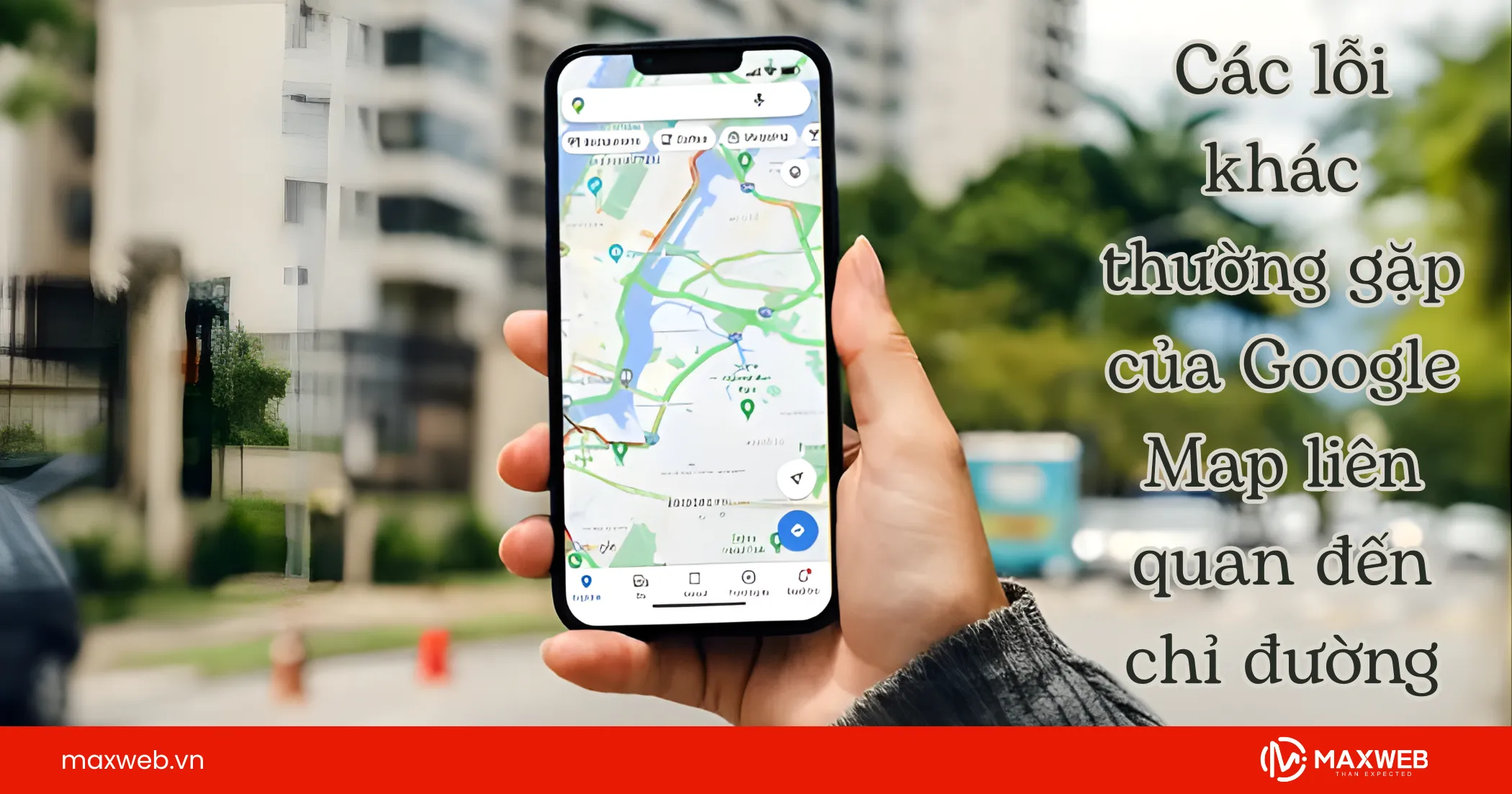
Kinh nghiệm dùng Google Map để hạn chế đi sai đường
Mặc dù Google Maps rất tiện lợi và thông minh, nhưng để tránh bị dẫn vào đường nguy hiểm, hẻm cụt hoặc đi vòng xa, người dùng vẫn cần kết hợp với kinh nghiệm thực tế mà Maxweb gợi ý dưới đây.
Kết hợp Google Map với các ứng dụng khác
Google Maps không phải lúc nào cũng có dữ liệu giao thông đầy đủ, đặc biệt ở khu vực đông dân cư hoặc vùng núi. Kết hợp thêm ứng dụng khác như Waze, Here WeGo, hoặc Apple Maps sẽ giúp bạn có góc nhìn chính xác hơn về tình trạng đường xá. Waze, chẳng hạn, cập nhật kẹt xe theo thời gian thực nhờ cộng đồng người dùng báo cáo liên tục.
Kinh nghiệm thực tế:
- Nếu Maps đưa bạn vào đường lạ hoặc xa bất thường, mở Waze để đối chiếu lộ trình.
- Khi di chuyển trong thành phố lớn, bật song song cả 2 bản đồ để nhận cảnh báo kẹt xe, tai nạn, đường cấm.
Quan sát biển báo thực tế thay vì tin 100%
Google Maps đôi khi chưa cập nhật kịp thời các biển báo mới như đường một chiều, cấm rẽ trái, hạn chế giờ cao điểm… Vì vậy, dù ứng dụng hướng dẫn rẽ, bạn vẫn phải ưu tiên biển báo thực tế ngoài đường để tránh vi phạm giao thông hoặc đi nhầm hướng.
Kinh nghiệm thực tế:
- Nếu biển báo trái với hướng dẫn trên Maps, hãy tuân theo biển báo.
- Sau khi đi sai hướng theo chỉ dẫn, Maps sẽ tự cập nhật lại lộ trình mới.
- Luôn quan sát từ xa biển báo để kịp thời xử lý, tránh phải quay đầu nguy hiểm.
Kiểm tra lộ trình trước khi khởi hành
Trước khi chạy xe, bạn nên xem trước toàn bộ tuyến đường thay vì đi ngay theo hướng dẫn tự động. Điều này giúp bạn nhận biết được các mốc chính, đường lớn và đoạn phức tạp để chủ động xử lý.
Cách kiểm tra nhanh:
- Phóng to bản đồ → xem các ngã rẽ quan trọng.
- Kiểm tra xem có đoạn đường cấm, đường nhỏ hoặc hẻm không.
- Nhấn vào các tuyến thay thế và chọn tuyến hợp lý nhất (chủ động chọn đường bạn muốn đi, không phụ thuộc 100% vào đường mặc định).
Dùng Street View để xem trước đường hẹp hoặc phức tạp
Street View là công cụ cực kỳ hữu ích khi bạn chuẩn bị đi đến nơi lạ. Nó cho phép xem hình ảnh thực tế của đoạn đường, ngã rẽ, hẻm nhỏ, biển báo và nhà cửa xung quanh. Nhờ đó, bạn tránh được những trường hợp bị dẫn vào đường xe không lọt hoặc hẻm cụt nguy hiểm.
Cách sử dụng Street View hiệu quả:
- Nhấn giữ vào đoạn đường → chọn Street View (Chế độ phố).
- Xem trước các ngã rẽ quan trọng hoặc hẻm nghi ngờ.
- Kiểm tra xem đường có phù hợp với xe máy, ô tô hay không (hẻm nhỏ, đường đất, đường cụt…).

Mặc dù đôi khi Google Map chỉ sai đường, đây vẫn là công cụ dẫn đường hữu ích và mạnh mẽ nếu người dùng biết cách khai thác đúng cách. Hãy chủ động kiểm tra lộ trình và quan sát biển báo để hành trình của bạn luôn an toàn và thuận lợi.
CÔNG TY TNHH GIẢI PHÁP CÔNG NGHỆ VÀ TRUYỀN THÔNG MBS
Hotline: 0985.84.1715 / 0936.387.929
Email: info@maxweb.vn
Fanpage: Maxweb.vn
VP Đại Diện: Số 4 ngõ 1150 đường Láng, phường Láng, Thành phố Hà Nội
Trụ Sở Chính: Số 37D1 ngõ 20 Hồ Tùng Mậu, phường Nghĩa Đô, Thành phố Hà Nội
VP Hồ Chí Minh: Villa Compound, 41 Ngô Quang Huy, phường An Khánh, Hồ Chí Minh